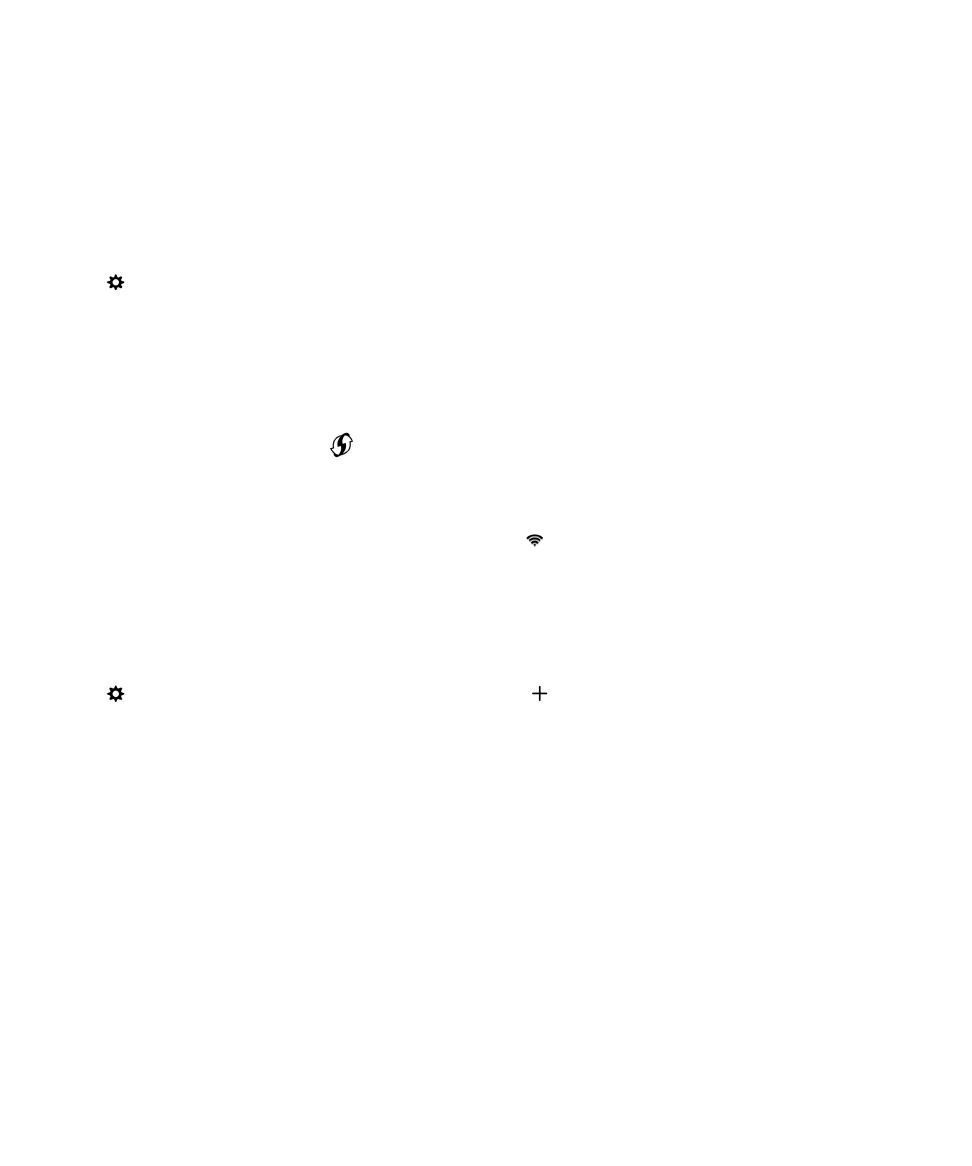
Wi-Fi ネットワークへの接続
Wi-Fi ネットワークに接続すると、BlackBerry デバイスはネットワーク情報を保存します。 次回保存された Wi-Fi ネッ
トワークの通信可能圏内にいると、
Wi-Fi がオンになると、デバイスが自動的に接続します。
1.
ホームスクリーンで、画面の最上部から下にスワイプします。
2.
[設定] > [ネットワークおよび接続] > [Wi-Fi]をタップします。
3. [Wi-Fi]スイッチがオフの場合は、オンに切り替えます。
4.
ネットワークをタップします。
• パスワードを要求する画面が表示されたら、その Wi-Fi ネットワーク用のパスワードを入力します。 [接続]を
タップします。
• Wi-Fi ルーターにアクセスでき、Wi-Fi Protected Setup を使用するには、キーボード最上部の画面をタップし
てルーターを破棄します。
アイコンをタップします。
デバイスの画面に表示される手順を完了します。
5. [接続]をタップします。
ヒント
: 次回保存された Wi-Fi ネットワークに接続するとき、ネットワークがデバイスの通信可能圏内である場合は、
ホームスクリーンの上部から下にスワイプしてタップします。
をタップします。
手動での
Wi-Fi ネットワークへの接続
非表示の
Wi-Fi ネットワークに接続する、または自動接続が困難な場合は、手動で接続することができます。
1.
ホームスクリーンで、画面の最上部から下にスワイプします。
2.
[設定] > [ネットワークおよび接続] > [Wi-Fi] >
をタップします。
3. [SSID]フィールドにネットワークの名前を入力します。
4.
ネットワークのセキュリティタイプを選択して追加情報を指定します。
指定する必要のある情報については、
管理者または
Wi-Fi ネットワークを管理している担当者に問い合わせできます。
5. [接続]をタップします。
保存した